Как на телефоне почистить оперативную память: «Как очистить оперативную память телефона на системе андроид?» – Яндекс.Кью

Как очистить внутреннюю память «Андроид» и ускорить оперативную
Что делать, если телефон начал тормозить и зависать? Как очистить внутреннюю память «Андроид» и разгрузить оперативную? Подобные вопросы весьма актуальны, ведь сейчас у многих есть телефон или планшет на «Андроид». Но выход есть, и находится он ниже.
Почему не хватает памяти?
Память на телефоне и планшете, как и на компьютере, подразделяется на 2 вида: для хранения данных и оперативную. Не стоит их путать, так как это разные типы и выполняют они разные задачи.
Оперативная память – временная память, которая хранит в себе временные данные и команды. Если устройство отключить, то эта информация будет удалена. Также от оперативки зависит количество одновременно обрабатываемых данных, или по-простому – быстродействие. Каждый пользователь наверняка замечал, что телефон иногда начинает долго думать и подвисать. Это значит, что оперативка перегружена, и на нормальную работу ее не хватает. Чтобы такого не было, нужно очистить оперативную память. «Андроид» от этого станет работать лучше.
Причины нехватки оперативной памяти следующие:
- открыто много тяжелых приложений;
- скопилось большое количество ненужных временных файлов;
- программы, которые работают в фоновом режиме.
Память для хранения данных предназначена для сохранения информации. Физически она представлена как внутренняя память телефона либо как внешняя — на флэш-карте. Причина нехватки таковой банальна: слишком много информации на носителе (необязательно нужной).
Как очистить внутреннюю и внешнюю память телефона?
Ответ на этот вопрос весьма простой: всего-навсего удалить ненужные файлы, картинки, видео, музыку и т. д. Но перед тем как очистить внутреннюю память «Андроид», нужно эти файлы найти. В этом нам поможет файловый менеджер, например ES Проводник или Total Commander. Заходим, выбираем файлы, удаляем. Если же подобной программы нет, то нужно её обязательно скачать, так как она точно лишней не будет. Проще всего скачать с Play Market.
Если же местонахождение ненужных данных неизвестно, а такая проблема, как очистить внутреннюю память «Андроид», никуда не делась, то можно воспользоваться специализированной программой, к примеру, CCleaner. Включаем ее, нажимаем «Анализ» и ждем результатов, после чего удаляем всё ненужное.
Также будет правильным переместить все неважные приложения с памяти телефона на карту памяти. Заходим в настройки\приложения\загруженные, нажимаем на опции и сортируем по размеру. Далее выбираем нужное приложение, нажимаем «Переместить на SD-карту».
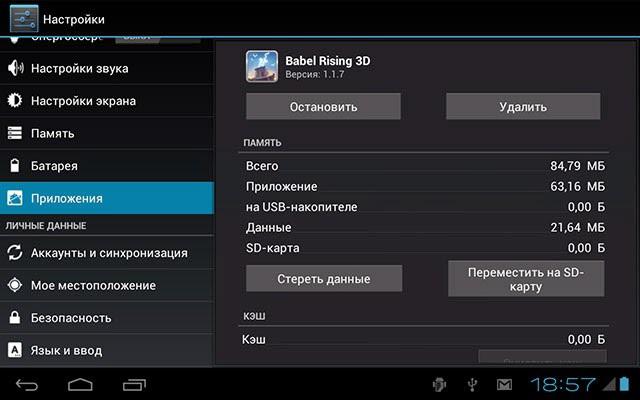
Чистим оперативную память
Такая проблема, как очистить память телефона, намного серьезнее, чем очистка места на флешке, так как оперативка отвечает за быстродействие системы, а значит, за нормальную работу устройства в целом. Поэтому чистить её нужно гораздо чаще. Делать это можно несколькими способами:
- Прежде всего, понадобится специализированная программа, хотя бы та же CCleaner. Порядок тот же: запускаем, нажимаем «Анализ», после «Очистка», но при этом не отмечаем данные с карты памяти. Эта программа удаляет кэш и временные файлы, которые мешают нормальной работе.
- Заходим в настройки\приложения\все, сортируем по размеру. После чего выбираем приложение, нажимаем «Стереть данные» и «Очистить кэш». Всё подряд чистить не стоит, так как после этого удаляются не только временные файлы, но и сохраненные пароли, сохранения в играх и т. д.
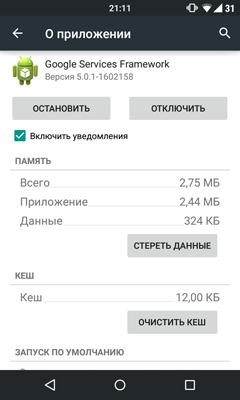
- Закрыть ненужные работающие программы. Нажимаем домик, после чего появляется список ранее запущенных и работающих программ. Легким движением пальца в сторону закрываем те, которые не нужны.
Программы для очистки
Программ, которые предназначены справляться с такими вопросами, как очистить память планшета «Андроид» или смартфона, оптимизировать устройство и ускорить его работу – великое множество. Как и везде, есть свои фавориты, здесь тоже имеются наиболее эффективные утилиты.
Clean Master (Мастер очистки)
Популярная и весьма распространенная программа, которая запросто очистит мусорные файлы, кэш и данные с внутренней памяти. Кроме того, имеет весьма полезные функции, как ускорение игр, охлаждение процессора, нахождение вирусных и шпионских программ и много других.
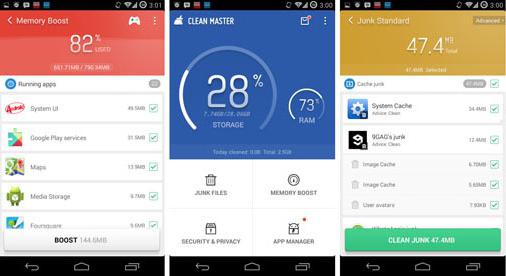
CCleaner
Уже известное нам приложение. Кроме очистки имеет следующие полезные функции: удаление логов смс и звонков, приложений, оптимизация и разгрузка оперативной памяти. Очень простая в использовании.
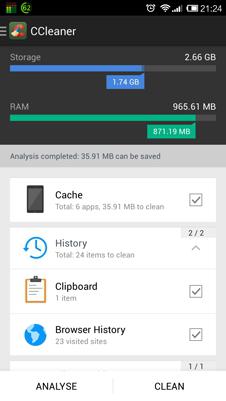
The Cleaner – Boost & Clean
Если предыдущие варианты в этом деле не помогли, выход по-прежнему есть. The Cleaner – Boost & Clean – отличный ответ на частый вопрос, как очистить внутреннюю память «Андроид». Он без проблем очистит кэш, ненужный мусор, очистит ОЗУ и повысит скорость работы устройства. Кроме того, с ее помощью можно удалить приложения, почистить записи в контактах и смс.
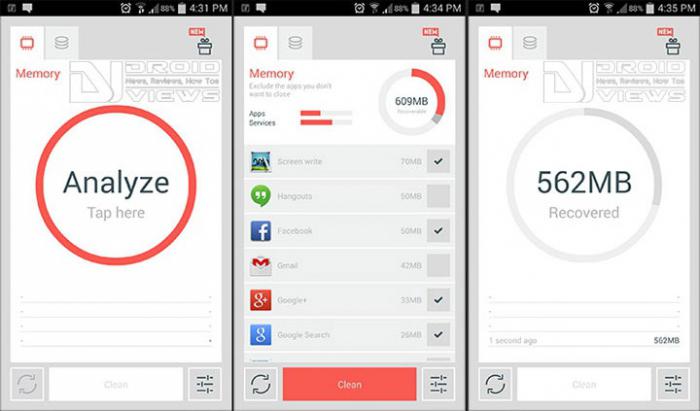
Закрываем фоновые программы
Довольно много оперативной памяти кушают запущенные в фоновом режиме программы. Решить эту проблему несложно, так как очистить память телефона опять помогут специальные утилиты для сохранения заряда батареи.
DU Battery Saver
Один из лидирующих по популярности инструмент для экономии батареи. Полезен тем, что закрывает фоновые программы, которые загружают оперативку и тем самым тормозят мобильное устройство.
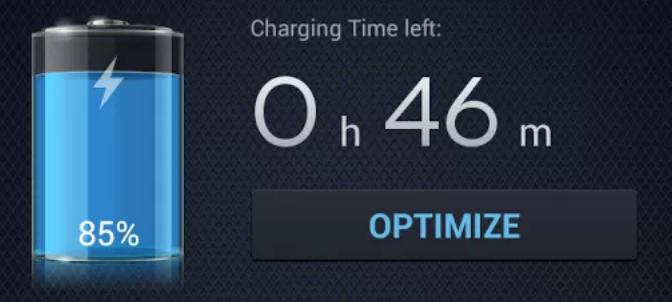
Battery Doctor
Приложение с той же функцией – сохранение заряда аккумулятора посредством закрытия ненужных фоновых программ. Имеет простой и приятный виджет, на котором с нажатием на серебристый кружочек со стрелками будет запущена очистка.
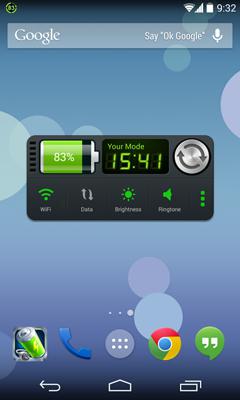
Однако эти утилиты закрывают далеко не все ненужные фоновые процессы, а если и закрывают, то временно. Есть такие совсем ненужные предустановленные сервисы, как Facebook, Gmail, навигаторы и прочие. Но удалить или отключить их нельзя. Для этого нужно получить права суперадминистратора, или root права. Но не стоит срываться с места и бежать получать их. Потому что по неосторожности или по незнанию можно снести важные файлы, отвечающие за нормальную работу операционки, после чего останется только перепрошивка или откат системы. Поэтому с этим нужно быть аккуратным.
Как очистить оперативную память смартфона на Android
Наверх
- Рейтинги
- Обзоры
- Смартфоны и планшеты
- Компьютеры и ноутбуки
- Комплектующие
- Периферия
- Фото и видео
- Аксессуары
- ТВ и аудио
- Техника для дома
- Программы и приложения
- Новости
- Советы
- Покупка
- Эксплуатация
- Ремонт
- Подборки
- Смартфоны и планшеты
Как освободить оперативную память на Андроиде: инструкция
Оперативная память – это очень важная «деталь», от которой зависит правильное функционирование вашего телефона. Когда ее мало, гаджет начинает медленно работать, зависать и выдавать различные ошибки. Также это может препятствовать запуску необходимых приложений. Поэтому каждому пользователю современного смартфона нужно знать, как освободить оперативную память на телефоне андроид.
Преимущества ОС Android
Популярность этой системы растет с каждым годом, поскольку она давно зарекомендовал себя, как надежный продукт. С ее помощью современные телефоны могут воспроизводить приложения, которые раньше были доступны только на компьютерах. Но в этом есть и негативный момент: пользователи бездумно забивают память смартфона множество ненужных приложений, которые не только негативно влияют на его работу, но и могут быть вирусными. Чтобы защитить свое устройство и улучить его производительность, нужно периодически проводить оптимизацию.
Как очистить ОП через меню настроек
Для выполнения этой задачи не обязательно пользоваться специальными программами. Весь необходимый набор инструментов уже есть в ОС. Вам нужно:
- Открыть настройки.
- Войти в раздел «приложения».
- Найти и открыть вкладку «выполняется»/ «работающие»/ «запущенные». У каждого телефона эта вкладка называется по-разному.

Эта вкладка покажет вам все запущенные приложения на смартфоне. С правой стороны от каждого приложения показывается информация об объеме памяти, которое оно занимает. В нижней части дисплея есть строчка, на которой показан общий объем ОП и сколько осталось свободного места.
Для освобождения ОП вам нужно найти самые «тяжелые» приложения. Нажав на него, вам откроется страница, на которой ест кнопка, позволяющая прекратить работу выбранного приложения. Остановив несколько больших приложений, вы сможете хорошенько очистить ОП на своем телефоне.

Затем вы можете открыть кэшированные процессы. Это очень просто – просто кликните по соответствующей кнопке в верхней части дисплея.

Перед вами откроются приложения, что сохраняются в ОП с целью улучшения их запуска при повторном обращении. Отключая их, вы сможете освободить небольшой объем оперативки.
Как очистить ОП с помощью специальных приложений
Специально для решения этой задачи были придуманы соответствующие приложения. С их использованием процедура чистки пройдет намного быстрее и даст лучший результат.
В качестве примера мы возьмем эффективное приложение Memory Booster Lite. Оно очень востребовано среди пользователей, которые вынуждены часто освобождать ОП. Еще один плюс данного приложения – его можно бесплатно скачать на Google Play.
Итак, активируем Memory Booster Lite и кликаем на «Speed Boost».

Далее вы увидите активные приложения, после отключения которых, объем ОП немного увеличиться. Если же вам нужно освободить память максимально, просто нажмите «Boost». После этого приложение самостоятельно дезактивирует все приложения, которые ему видны.

Если нужно отключить только некоторые приложения, кликните находящуюся внизу кнопку, чтобы снять галочки.

Затем внимательно отметьте только те приложения, которые хотите остановить и нажмите «Boost».

После этой команды Memory Booster Lite самостоятельно дезактивирует выбранные приложения и позволит вам улучшить функциональность гаджета.

Memory Booster Lite еще хорошее и тем, что имеет одну полезную функцию, которая поможет очищать оперативную память. Сейчас мы говорим об опции «Startup Boost». Чтобы ее активировать, нужно нажать на соответствующую кнопку в главном меню Memory Booster Lite.
Эта опция позволяет увидеть все приложения, которые активируются одновременно с ОС Android. Проще говоря, вы увидите приложения, которые запускаются автоматически. Но их тоже можно отключить. Сделать это очень просто: достаточно перевести переключатель в режим «Включено» и нажать «Boost».

В итоге, количество приложений, занимающих оперативную память, существенно уменьшится и на ней будет больше места.
Плюсы и минусы самостоятельной очистки ОП
Узнав о популярных вариантах очищения оперативной памяти, у некоторых пользователей может возникнуть вопрос: нужно это делать или нет. Ведь мы одни мегабайты освобождаем, а вторые задействуем для выполнения этого процесса.
Чтобы правильно ответить, нужно учитывать особенности телефона. Например, в устройствах с 1 Гб ОП результат такого действия будет практически незаметным. Если же на телефоне 2 Гб ОП и больше, то это может ускорить работу телефона. Каждый случаи индивидуален, поэтому и результат очистки будет таким же.
Золотое правило сохранения места на ОП: не задавать ей одновременно несколько задач. Также рекомендуется закачивать на телефон только качественные приложения. Определить их на Play Market несложно: достаточно просмотреть количество предыдущих скачиваний и статистику, почитать отзывы. Потратив на это пару минут, вы сможете сохранить функциональность своего телефона на высоком уровне как можно дольше.
Итог
Как видите, самостоятельная чистка ОП – это не очень сложный процесс. Однако если вы сомневаетесь в своих силах, то обратитесь за помощью к квалифицированному специалисту в ближайший сервисный центр.
Понравилась статья? Поделиться с друзьями:
Может быть полезно:
Как очистить оперативную память на андроиде, телефоне, смартфоне, самсунге
Многие пользователи Android имеют устройства, где недостаточно памяти для пользования. Некоторые люди даже устанавливают приложения для чистки памяти или другие приложения по управлению оперативной памяти для того, чтобы создать пространство в телефоне. Но действительно ли имеет смысл ручное управление оперативной памятью для Android?
- Как освободить память на Android
- Как очистить устройство: кэш, история, файлы и многое другое
Что такое RAM?
В смартфоне, как и в любом компьютере имеется несколько видов памяти. Они имеют разные скорости, разные ценники и работают по-разному. К примеру, ваша внутренняя память медленная, недорогая и сохраняет данные постоянно, даже при отключении от источника питания. В результате в памяти телефона хранятся приложения и данные приложений, а также фотографии и видео.
Оперативная память стоит дорого, но она гораздо объемнее, чем внутренняя память. Оперативная память служит в качестве рабочей поверхности для ваших приложений – для хранения временных данных, необходимых для использования телефона.
Сколько оперативной памяти вам требуется на Android?
Лидирующие смартфоны приходят на рынок сегодня с 4, 6 или 8 ГБ. В течение следующих нескольких лет для комфортного пользования телефоном 6 ГБ должно быть более чем достаточно. С 4 ГБ, память может быть израсходована быстро, если вы запускаете много приложений одновременно или играете в какие-то игры, которые требуют большого количества памяти. Для большинства устройств, объем оперативной памяти увеличивается до 8 ГБ и это хорошо сказывается на работе вашего устройства.
Достойная производительность не может быть достигнута с Android Go и гигабайтом оперативной памяти, как показал наш тест Nokia 1. Поэтому, мы рекомендуем иметь хотя бы 2 ГБ оперативной памяти.
Android RAM заполнена: причина паники?
Через некоторое время внутренняя память заполняется наиболее часто используемыми приложениями. Затем она должна быть частично очищена, чтобы вы имели возможность запускать новые приложения. Ваша Android система делает это автоматически – вам не нужно ничего делать.
Эта идея, что оперативная память внутри Android должна очищаться вручную, является заблуждением. Опорожнение оперативной памяти будет означать, что вам нужно постоянно перезапускать приложения. Это стоило бы времени и силы, и уменьшает время работы вашей батареи.
Имея заполненную память в телефоне не плохо. Поскольку Android имеет свои корни в Linux и Unix, ядро системы Linux установило правила для управления памятью. И эти правила следуют философии, что свободная внутренняя память – это потраченная впустую память.
Свободная внутренняя память – это потраченная впустую память
Если вы включите смартфон и загрузите несколько приложений, все они останутся в памяти. Если вы используете приложение, переключитесь на главный экран, а затем вернетесь в приложение, оно загрузится почти мгновенно. Это потому, что приложение остается во внутренней памяти. Благодаря этой памяти, процессор смартфона может работать мгновенно.
Но если у вас есть приложение по чистке памяти или с функцией экономии оперативной памяти, которая постоянно закрывает процессы в фоновом режиме. Такое управление оперативной памятью может даже работать в ущерб мощным смартфонам, таким как Samsung Galaxy S7, как показано в следующем видео.
Очистка оперативной памяти на Android: когда вы должны очистить память?
Учитывая, что многие производители смартфонов имеют встроенные функции “очистки” для существующих приложений, в этом может быть доля правды. Но на самом деле, автоматическое закрытие приложения для экономии места в оперативной памяти стоит только в нескольких избранных приложениях.
Обычно не рекомендуется завершать работу приложения или очищать всю память. Тем не менее, бывают ситуации, которые требуют вашего вмешательства: когда приложение не работает как надо. Например, это может быть браузер, который работает рывками или выскакивают ошибки. Или это могут быть постоянные проблемы загрузки Facebook или Twitter. Даже перегрев смартфона без очевидной причины может быть вызван сбоем приложения.
Только в таких случаях имеет смысл завершить работу затронутого приложения – выполнить принудительный выход. Иногда достаточно смахнуть приложение в режиме многозадачности. Но чаще всего это просто плацебо, в результате чего мы удаляем приложение из обзора приложения, но не прекращаем его работу.
Как отобразить использование оперативной памяти и закрыть приложения на Android
Если при простом закрытии приложения ничего не помогает, то вам, возможно, потребуется принять более жесткий подход и закрыть приложение вручную. Это можно сделать в настройках. Здесь вы также можете увидеть, какие приложения используют слишком много оперативной памяти, и какие из них нужно удалить.
Итак, для того чтобы изучить объем используемой оперативной памяти, нужно зайти в настройки смартфона. Найдите меню приложения и перейдите к активным приложениям.
Здесь вы увидите статистику использования памяти за последние часы.
Чтобы полностью закрыть приложение, вам нужно зайти в сведения о приложении. Обычно это делается путем выбора приложения в обзоре. Здесь вы найдете кнопку, чтобы завершить приложение.
Нажатие на отдельные приложения будет определять, какие из них потребляют больше системной памяти. Перезапуск смартфона может помочь, если проблема не устранена.
Очистить ОЗУ телефона на Андроид: удалить память поглощающих приложений
Приведенный выше список показывает, сколько памяти в приложении. Эта цифра также может означать, что приложению требуется слишком много ресурсов. Для этой же цели существуют и альтернативные варианты. Среди прочего, вы можете удалить приложения, которые не использовали в течение длительного времени, или которые кажутся опасными для работы вашего телефона.
Войдите в меню настроек приложения или диспетчера приложений и найдите нужное приложение. Просто удалите приложение, если это возможно. Если это не сработало, вам нужно удалить “расширенные права” приложения. Обычно вы предоставляете эти права во время установки приложения.
Перейдите в Настройки (Общие) > Безопасность > Администраторы устройств и удалите крестик рядом с приложением. Теперь вы можете удалить приложение.
Управление оперативной памятью Android: заключение
Вам нужно очищать внутреннюю память? Нет!
Вам нужно только принять определенные меры, если ваш смартфон становится заметно медленнее. Устройства Android предназначены для оптимального управления оперативной памятью. Закрытие приложений в обзоре может улучшить общую работу устройства, но это не имеет ничего общего с эффективностью оперативной памяти. И это совсем не плохо. Как отсканировать qr код читайте в другой нашей статье.
Автоматическое управление оперативной памятью Android является самой быстрой и эффективной системой, которую вы могли бы пожелать.
Как очистить ОЗУ на iPhone iOS 12/13, чтобы улучшить его производительность
Iphone, который работает медленно из-за длительного использования и накопления ненужных файлов, требует исправления. IPhone легко зависает после длительного использования или обновления iOS. Это потому, что хранилище iPhone заполнено огромным количеством ненужных файлов. Медленная работа iPhone — серьезная проблема пользователей iPhone. Из-за ограниченного пространства для хранения iPhone пользователи не могут устанавливать новые приложения, которые им нравятся, делать больше фотографий или даже обновляться до последней версии iOS. Итак, мы должны очистить RAM iPhone.Эту проблему решает iMyFone umate — iPhone для экономии места и очистки.
Как очистить оперативную память на iPhone iOS 12/13
Решение 1 Очистить ОЗУ iPhone вручную
Загруженные приложения, музыка и видео сделают все возможное, чтобы iPhone стал медленным. Вы можете очистить оперативную память iPhone, выполнив следующие действия.
Этот простой метод очистит память вашего iphone. Когда вы разблокируете свой телефон, удерживайте верхнюю кнопку питания, пока не появится всплывающий слайд для выключения, просто удерживайте нижнюю кнопку «Домой» в течение пяти секунд.Снова появится домашний экран, и ваша оперативная память iPhone будет очищена, что делает его гораздо более эффективным, чем раньше.
Решение 2 Освободить оперативную память iPhone в один клик (поддерживается iOS 12/13)
Лучший способ очистить оперативную память iPhone — использовать iMyFone Umate Pro или iMyFone Umate Pro для Mac. Лучший создатель космоса на iPhone. iMyFone Umate Pro — это программа для экономии места на iPhone, которая содержит три мощные функции для решения проблемы с оперативной памятью.
Попробовать бесплатно Попробовать бесплатно
- Он может очищать ненужные файлы, созданные самой iOS 12/13 и сторонними приложениями , бесплатно .
- Он освободит временно загруженные файлы с iPhone, чтобы освободить огромное пространство.
- Очистка оперативной памяти iPhone путем удаления всех следов, оставленных сторонними приложениями.
- iMyFone был опубликован рядом известных СМИ, таких как MacWorld, Makeuseof, Cultofmac и т. Д.
Даже есть много функций для очистки оперативной памяти iPhone на iMyFone Umate Pro, но пользователи iPhone могут использовать его с легкостью из-за простого интерфейса. Пользователям iPhone просто нужно выполнить этот шаг, чтобы без проблем освободить место на iPhone.Например, перед сжатием фотографий исходные фотографии пользователей iPhone будут автоматически скопированы на компьютер на случай, если они не удовлетворены сжатыми фотографиями.
Чтобы вы могли наслаждаться своим iPhone, получите iMyFone Umate Pro, который сделает всю необходимую очистку iPhone. Вы можете получить свой, перейдя на их сайт.
3 совета по освобождению оперативной памяти iPhone на iOS 12/13
Из наблюдений устройства iOS работают быстро, даже если у вас старый iPhone с меньшим объемом оперативной памяти.Тем не менее, вам необходимо регулярно очищать оперативную память iPhone, удаляя ненужные файлы и накопившийся мусор, который может снизить производительность вашего устройства.
1. Удаление приложений — удаление всех ненужных файлов и приложений
- Для этого зайдите в настройки и нажмите на общие.
- Нажмите на хранилище и icloud дальше. В разделе «Хранилище» нажмите «Управление хранилищем».
- После того, как вы нажмете на управление хранилищем, вы увидите все установленные приложения на вашем устройстве. Выберите приложение, которое вам больше не нужно, и нажмите «Удалить».
Вам может понравиться: Как удалить приложения iPhone на iOS 12/13 — 3 бесплатных способа! >>
2. Закройте приложения, которые вам не нужны регулярно
Чтобы освободить больше места на ram iphone, принудительно остановите приложения, которые вы не используете часто.
- Дважды щелкните кнопку «Домой».
- Проведите пальцем по приложениям, которые нужно закрыть принудительно.
3. Очистить кеш сафари
Известно, что Safari — это браузер по умолчанию на вашем iphone.Этот браузер, как и любой другой браузер, хранит информацию о сайтах, которые вы посещаете. Вы можете очищать всю эту информацию, хранящуюся на регулярной основе, чтобы освободить место на оперативной памяти iPhone.
- Нажмите на настройки.
- Нажмите на сафари.
- Прокрутите вниз и нажмите очистить историю и данные веб-сайта на показанном экране.
Вам может понравиться: 2 бесплатных способа очистить весь кеш Safari на iPad — поддерживается iOS 12/13 >>
,
Как очистить оперативную память на вашем iPhone X, чтобы исправить проблемы с приложениями и повысить производительность «iOS и iPhone :: Взлом гаджетов
Когда ваш iPhone работает медленно, вы можете сделать одну вещь, чтобы восстановить производительность, — это очистить устройство. оперативная память. Это не разглашенная функция Apple, но тем не менее она есть. И хотя его достаточно легко использовать на iPhone с кнопками «Домой», с iPhone X все немного сложнее.
Во-первых, вам может быть интересно, почему вы хотите очистить оперативную память на вашем iPhone X, и это хороший вопрос.Ваш iPhone X имеет приличные 3 ГБ оперативной памяти, и, как правило, хорошо определять, какие приложения и системные службы используют свою справедливую долю. Даже когда ОЗУ заполнено, особых проблем быть не должно, поскольку iOS автоматически очистит часть ОЗУ, чтобы освободить место для приложений / служб, которые в ней нуждаются.
Так зачем вам очищать оперативную память самостоятельно? Проблема больше связана с запущенными приложениями и службами, которые забирают себе всю оперативную память. Как правило, если у вас есть неотвечающее или нестабильное приложение, вы просто принудительно закрываете его с помощью переключателя приложений, но, хотя это «выглядит» так, как будто вы закрываете приложение, оно все равно может поглощать некоторые драгоценные ресурсы вашего iPhone X. ,
Не пропустите: как принудительно закрыть запущенные приложения на iPhone X
Когда это произойдет, следующее, что вы обычно захотите сделать, — это принудительно перезагрузить iPhone X. Хотя это определенно может решить любые проблемы с производительностью, с которыми вы сталкиваетесь, легко забыть последовательность кнопок, необходимую для принудительного перезапуска, и именно здесь в игру вступает трюк с очисткой ОЗУ.
Шаг 1. Активируйте AssistiveTouch на вашем iPhone X
Хотя боковая кнопка вашего iPhone X волшебна, ее нельзя использовать для очистки ОЗУ, как кнопку «Домой» на других моделях iPhone, поэтому нам нужно использовать вместо этого виртуальная кнопка «Домой» находится в меню AssistiveTouch.
Откройте приложение «Настройки», нажмите «Общие», затем «Специальные возможности». В подзаголовке Interaction нажмите «AssistiveTouch», чтобы просмотреть его настройки. Здесь вы можете настроить некоторые пользовательские действия и жесты, но для наших целей просто включите «AssistiveTouch», и вы увидите серо-белый кружок, который выглядит как всплывающая кнопка «Домой» на вашем экране. Коснитесь этого, чтобы открыть меню AssistiveTouch.
Дополнительная информация: как добавить виртуальную кнопку «Домой» на iPhone X с помощью AssistiveTouch
Как вы можете видеть из приведенных выше снимков экрана, я фактически переключил действие одним касанием, чтобы сделать снимок экрана, и изменил открытие меню двойным нажатием.
Шаг 2. Создайте ярлык для меню AssistiveTouch (необязательно)
Если вы не думаете, что будете использовать этот трюк с очисткой ОЗУ очень часто, не стесняйтесь переходить к шагу 3, но если вы планируете Используя это часто, может быть проще настроить ярлык для активации и деактивации AssistiveTouch на вашем iPhone X без необходимости каждый раз копаться в приложении «Настройки».
Из меню «AssistiveTouch» вернитесь в главное меню «Специальные возможности», затем прокрутите вниз и выберите «Ярлыки специальных возможностей».«Здесь просто убедитесь, что установлен флажок« AssistiveTouch ». При тройном нажатии боковой кнопки значок AssistiveTouch должен открываться или закрываться на вашем экране. Если вы отметили несколько элементов в качестве ярлыка специальных возможностей, тройное нажатие сбоку Ярлык кнопки откроет меню, в котором вы можете нажать на «AssistiveTouch», чтобы открыть или закрыть его.
Дополнительная информация: как открыть ярлыки специальных возможностей на вашем iPhone X
После того, как вы убедитесь, что «AssistiveTouch» является доступным ярлык, вы также можете включить переключатель «Ярлыки специальных возможностей» в Центре управления, если вам не нравится использовать боковую кнопку для открытия и закрытия экранного переключателя AssistiveTouch.
Шаг 3. Выключите iPhone X из настроек
Это важный шаг. В то время как на любой другой модели iPhone вы можете сделать это с любого экрана, пока iPhone не заблокирован, или на экране блокировки, для iPhone X вам нужно будет оставаться в приложении «Настройки».
Фактически, вам нужно использовать новую кнопку iOS 11 «Завершение работы» в самом приложении «Настройки» — вы не можете использовать ярлык с нажатиями кнопок, которые автоматически заблокируют устройство и отключат Face ID.Итак, вернитесь в меню «Общие» в настройках, затем прокрутите до конца и нажмите «Завершение работы».
Если вы видите на экране опцию «Emergency SOS» вместе с опцией «Slide to Power Off», то вы использовали метод нажатия кнопки, который не работает. Вы должны использовать параметр «Выключить» в настройках.
Дополнительная информация: как выключить iPhone X из меню настроек
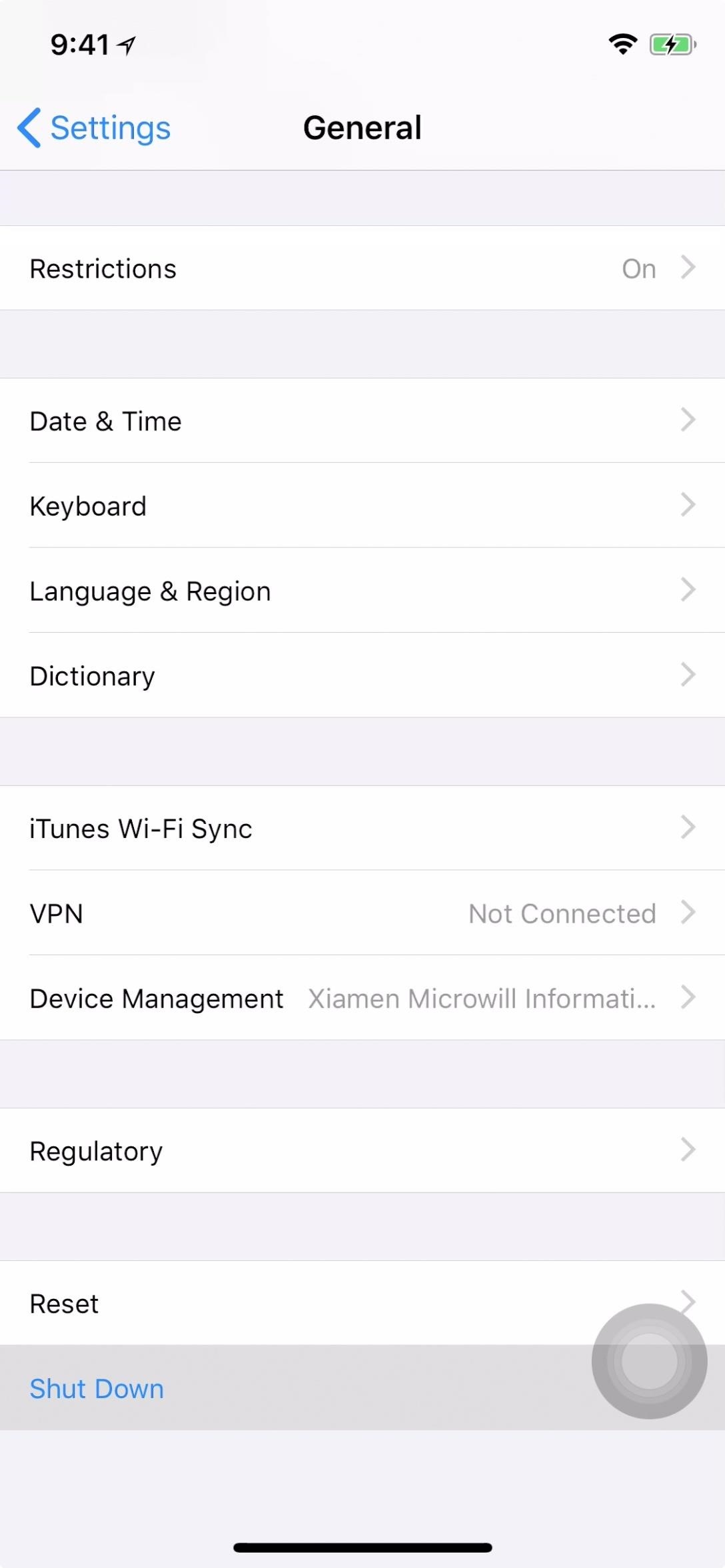
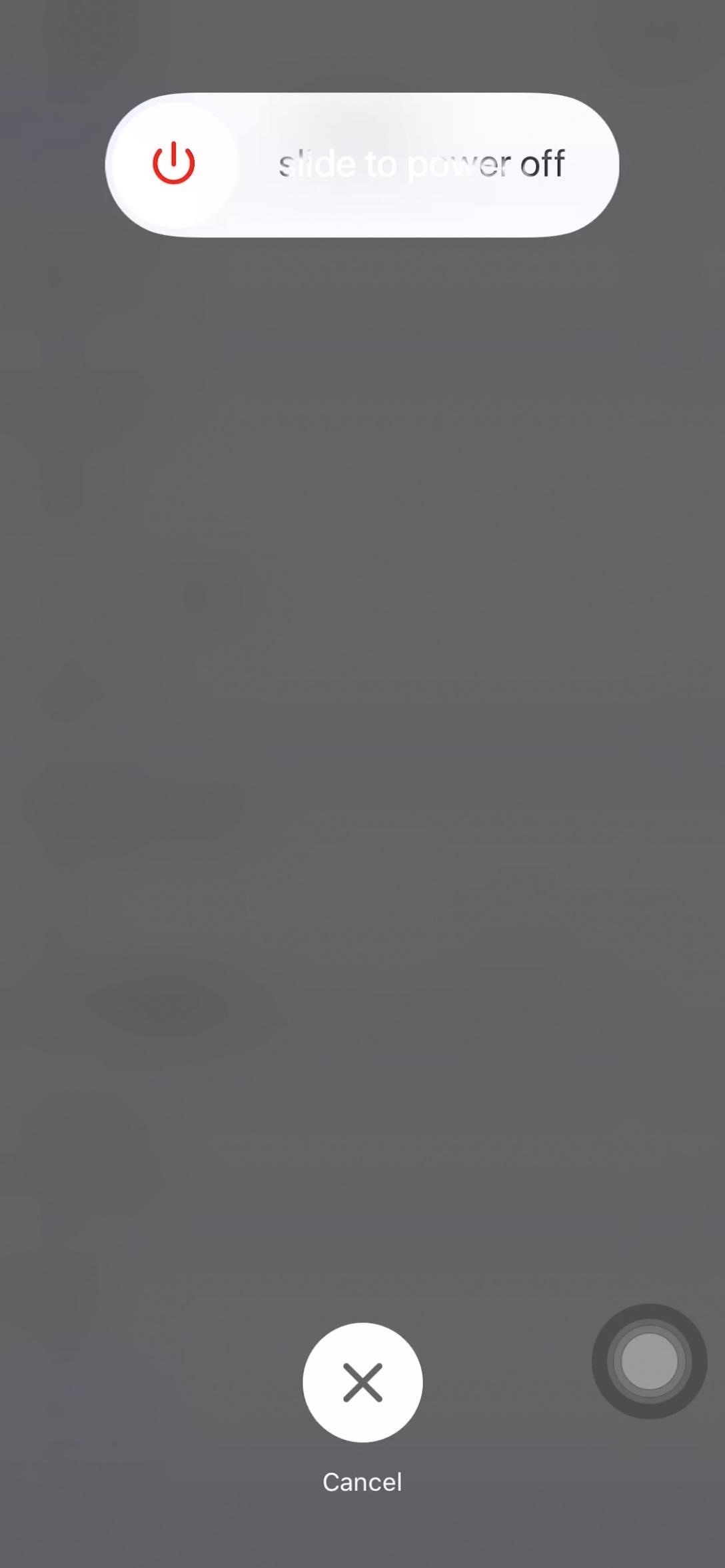
Шаг 4: Очистите оперативную память с помощью кнопки виртуального дома
Теперь, если вы перешли сразу к шагу 3 с шага 1, кнопка меню AssistiveTouch уже должна присутствовать на экране.Если вы сделали ярлык на шаге 2, вам может потребоваться активировать его, чтобы убедиться, что AssistiveTouch находится на вашем экране и готов к работе.
Теперь коснитесь значка AssistiveTouch на экране (или дважды коснитесь, удерживайте или коснитесь его в 3D, если вы настроили действие «Открыть меню» на шаге 2), затем коснитесь и удерживайте значок «Домой» «в меню Assistive Touch, пока экран не станет черным, затем мигает белым и не вернется к тому месту, где вы были раньше.
Это действие очищает оперативную память от фоновых процессов, кроме системных процессов и приложений, у которых есть специальное разрешение на продолжение работы как есть, и все временные файлы будут удалены из временного хранилища.Это , а не , удалит какие-либо приложения из переключателя приложений, но большинство приложений будут обновлены, когда вы вернетесь к ним.
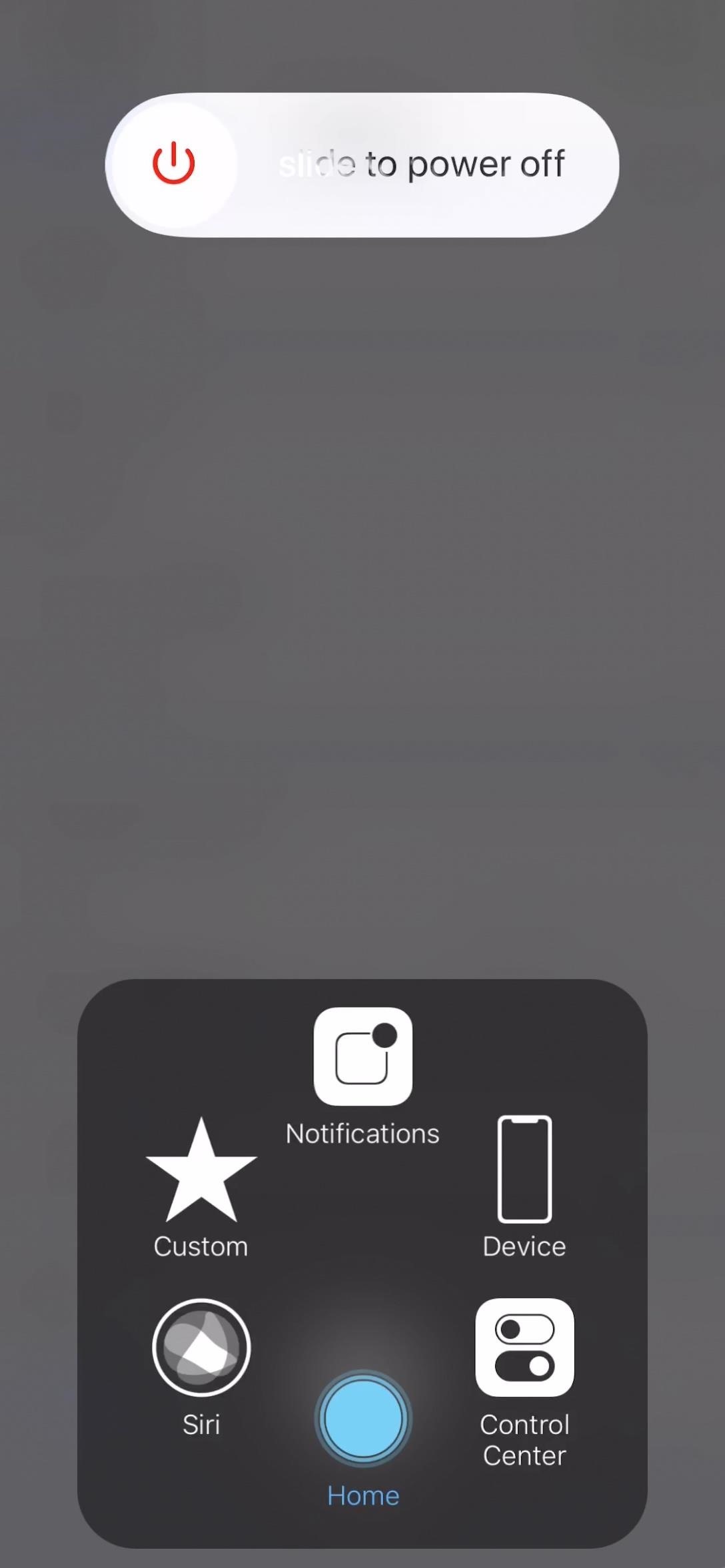
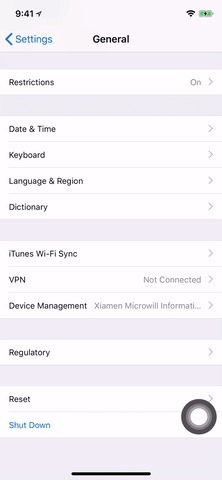
Благодаря тому, как быстро работает iPhone X, когда вы используете переключатель приложений или ярлык 3D Touch для быстрого переключения приложений, приложения нужно будет обновить, поскольку они были стерты из ОЗУ, но это едва заметно. В некоторых случаях приложение обновляется до своей начальной домашней страницы, но иногда остается там, где вы были в последний раз.
Если у вас есть другие устройства iOS, этот трюк также будет работать на них, если они работают под управлением iOS 11 или выше.Если они работают под управлением iOS 10.3.3 или ниже, они могут просто использовать вместо этого обычный метод кнопки «Домой».
Я действительно связался с Apple, чтобы узнать, почему они включили этот секретный трюк с очисткой RAM в iOS для iPhone X и других моделей iPhone, но на момент написания этой статьи я не получил ответа. Я сообщу вам, если когда-нибудь получу официальный ответ.
Не пропустите: как разблокировать секретную клавиатуру смайликов на вашем iPhone
Обеспечьте безопасность подключения без ежемесячного счета .Получите пожизненную подписку на VPN Unlimited для всех своих устройств при единовременной покупке в новом магазине Gadget Hacks Shop и смотрите Hulu или Netflix без региональных ограничений.
Купить сейчас (80% скидка)>
Обложка, скриншоты и гифки Джастина Мейерса / Gadget Hacks
,
Как очистить оперативную память на вашем iPhone XS, XS Max или XR для устранения проблемных приложений и повышения производительности «iOS и iPhone :: Гаджеты для взлома
В то время как iPhone XS и XS Max оснащены 4 ГБ оперативной памяти, и iPhone XR с 3 ГБ ОЗУ, последние флагманы Apple по-прежнему подвержены периодическим замедлениям производительности в iOS 12. Это можно исправить, очистив оперативную память, но теперь этот процесс немного сложнее по сравнению с iPhone с кнопками «Домой».
С точки зрения управления памятью, iPhone XS, XS Max и XR — отличный выбор, поскольку они точно выполняют эту важную задачу и могут распределять, какие системные службы и приложения используют свою справедливую долю для обеспечения эффективной работы.Даже наличие полной оперативной памяти обычно не вызывает сбоев в работе вашего устройства благодаря способности iOS 12 автоматически очищать часть оперативной памяти, чтобы освободить место для необходимых процессов.
Несмотря на это, существуют приложения и службы, которые потребляют гораздо больше оперативной памяти, чем предполагалось, что может привести к нестабильной производительности — или даже хуже. Хотя у вас есть возможность принудительно закрыть проблемное приложение с помощью переключателя приложений, он может не убить его полностью и по-прежнему может продолжать потреблять некоторые ресурсы вашего iPhone без вашего ведома.
Чтобы сделать еще один шаг вперед, вы можете выполнить полную перезагрузку iPhone XS, XS Max или XR, чтобы вернуть его систему к максимальной эффективности. К сожалению, комбинация кнопок, необходимая для принудительного перезапуска iPhone, не так интуитивно понятна, как его предшественники, оснащенные кнопкой «Домой», но у вас все еще есть возможность очистить оперативную память вашего iPhone без необходимости перезагружать его.
Шаг 1. Активация AssistiveTouch
Как и iPhone X, последняя партия флагманов Apple теперь полагается на боковую кнопку для множества задач, хотя ее нельзя использовать для очистки ОЗУ, как это может быть знакомая кнопка «Домой». прошлые айфоны.Из-за этого нам нужно включить виртуальную кнопку Home в AssistiveTouch, чтобы выполнить эту задачу.
Чтобы начать работу, откройте приложение «Настройки», нажмите «Общие», затем выберите «Специальные возможности». Теперь нажмите «AssistiveTouch» в разделе Interaction , чтобы просмотреть его настройки. Оттуда вы сможете установить некоторые пользовательские действия и жесты, но для простоты включите «AssistiveTouch», чтобы вызвать на экране серо-белый круг, напоминающий кнопку «Домой». Нажмите кнопку, чтобы открыть меню AssistiveTouch.
Шаг 2. Создайте ярлык для AssistiveTouch (необязательно)
Если вы не планируете использовать эту очистку RAM на частой основе, вы можете перейти к третьему шагу. Но если вы хотите выработать привычку регулярно использовать этот трюк, мы настоятельно рекомендуем настроить ярлык для мгновенного включения и отключения AssistiveTouch на вашем iPhone на лету без необходимости каждый раз заходить в приложение «Настройки».
Для этого вернитесь в «Специальные возможности», прокрутите вниз до конца и нажмите «Ярлыки специальных возможностей», затем убедитесь, что на следующей странице установлен флажок «AssistiveTouch».Теперь значок AssistiveTouch будет мгновенно открываться или закрываться всякий раз, когда вы трижды нажимаете боковую кнопку.
Стоит отметить, что если у вас включен ярлык доступности для других функций, помимо AssistiveTouch, тройной щелчок по боковой кнопке вашего iPhone откроет меню, в котором вы можете выбрать «AssistiveTouch», чтобы включить или отключить эту функцию, как вы можете видеть на скриншот ниже.
После включения «AssistiveTouch» ярлыка специальных возможностей у вас также есть возможность включить переключатель «Ярлыки специальных возможностей» в Центре управления для еще большего доступа к AssistiveTouch.Также замечательно, если вам просто не нравится команда боковой кнопки.
Шаг 3: Выключите iPhone
Теперь наступает решающий шаг — как и в случае с iPhone X, вам нужно оставаться в приложении «Настройки» вашего iPhone XS, XS Max, XR, чтобы выключить его, в отличие от предыдущих iPhone, которые позволяют запускать эту команду с любого экрана, если он не заблокирован, или на экране блокировки.
Тем не менее, перейдите в «Общие» в приложении «Настройки» и выберите «Выключить» в нижней части страницы, поскольку использование ярлыка с нажатиями кнопок просто заблокирует ваш iPhone и отключит Face ID.Если вы видите на экране опцию «Emergency SOS» и «слайд для выключения», это означает, что вы использовали метод нажатия кнопки, и это не сработает, поэтому выключите iPhone прямо из приложения «Настройки».
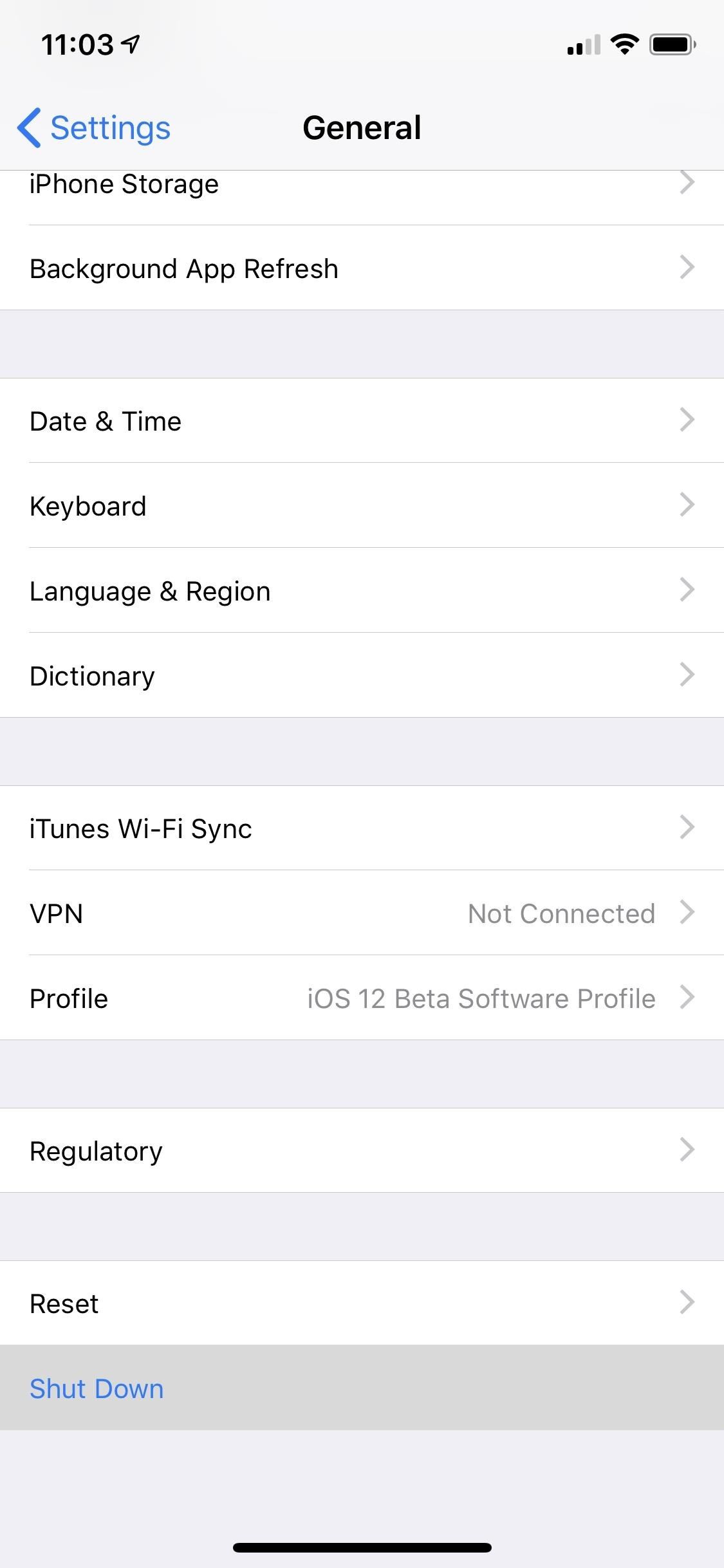
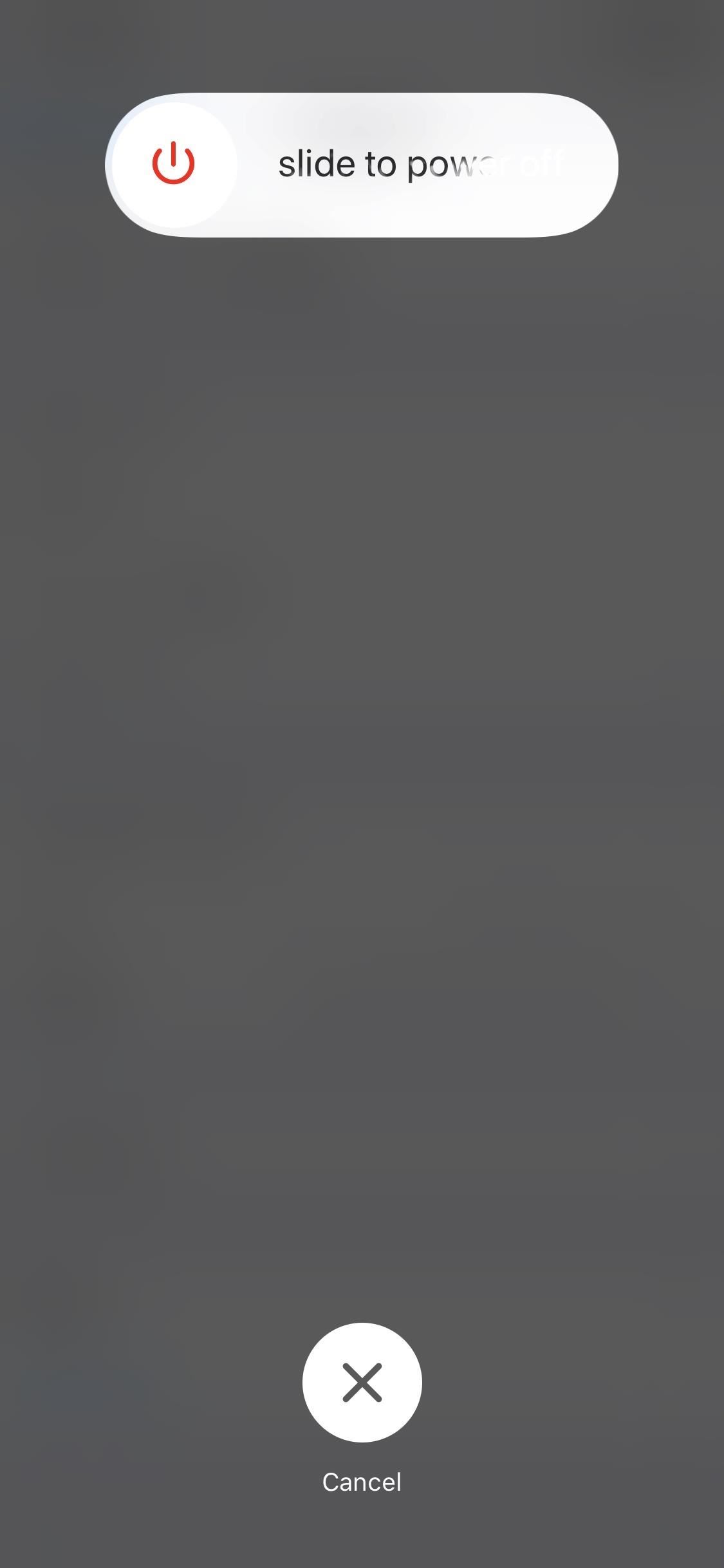
Шаг 4. Очистите оперативную память с помощью виртуальной кнопки «Домой»
Имея под рукой меню AssistiveTouch, теперь вы можете очистить оперативную память, поэтому нажмите на экранный значок AssistiveTouch (или 3D Touch, долгое время). -нажмите или дважды нажмите, если вы настроили действие «Открыть меню» на шаге 2).
Затем нажмите и удерживайте виртуальную кнопку «Домой» в расширенном меню AssistiveTouch. Продолжайте удерживать кнопку и подождите, пока экран не станет черным, а затем быстро вспыхнет белая вспышка. Вы сразу же вернетесь к предыдущему экрану после завершения процесса.
Выполнение этого не только очищает оперативную память вашего iPhone от почти всех фоновых процессов, но также стирает любые временные файлы из временного хранилища — при этом основные системные процессы, а также приложения, у которых есть специальное разрешение на продолжение работы, остаются целыми.Недавние приложения, доступные в переключателе приложений, останутся нетронутыми, хотя большинство из них будут обновлены при повторном открытии.
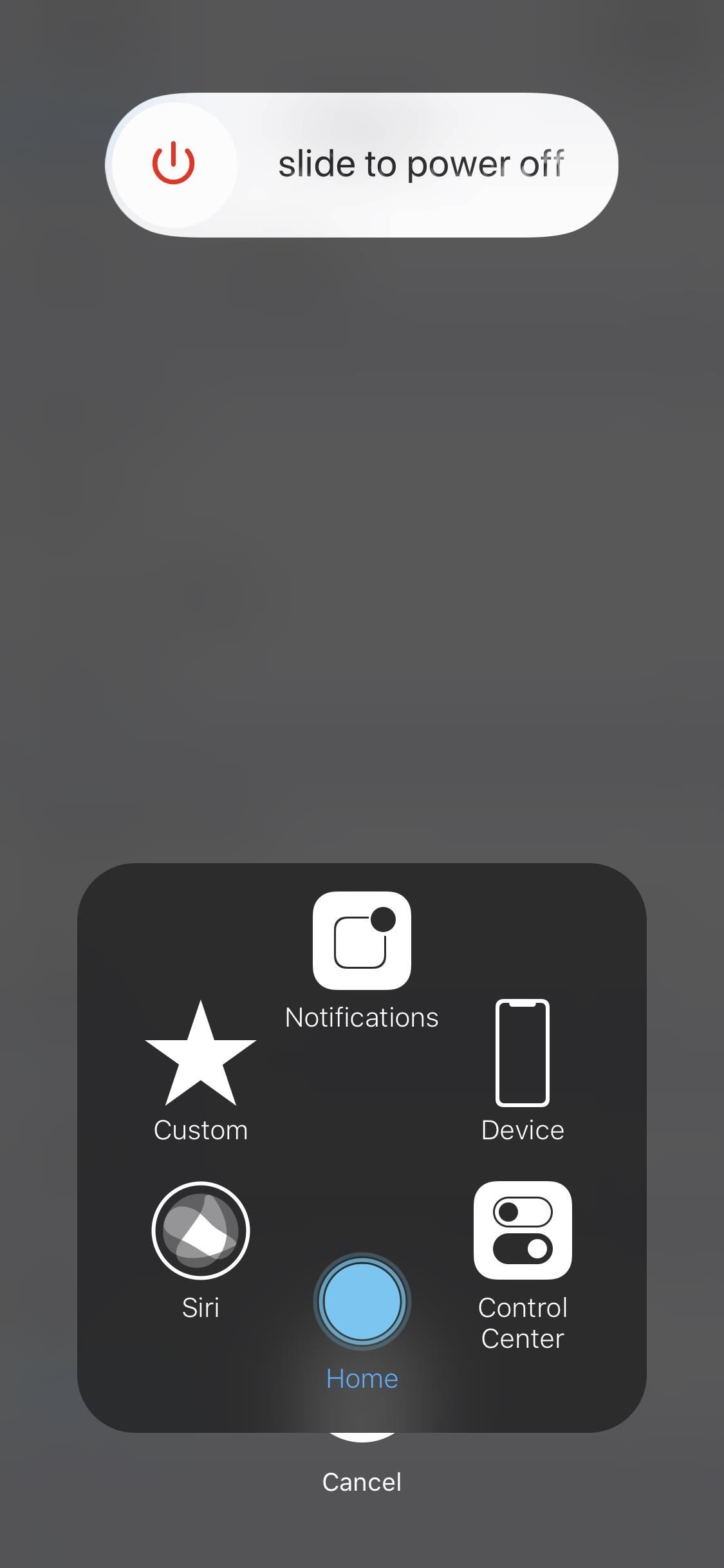
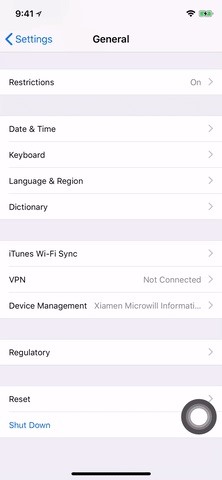
iPhone XS, XS Max и XR — самые быстрые iPhone на сегодняшний день, и это видно. Как свидетельство их общей скорости, любое недавно удаленное приложение, к которому вы обращаетесь через переключатель приложений или ярлык 3D Touch, будет обновляться так быстро, что почти наверняка ускользнет от вашего внимания. Обычно повторно открытое приложение обновляется до своей начальной страницы, хотя иногда вы попадаете прямо туда, где остановились.
Стоит отметить, что этот изящный трюк выходит далеко за рамки последней партии iPhone от Apple и будет работать на других устройствах iOS, если они работают на iOS 11 до iOS 12. Устройства с iOS 10.3.3 или Ниже можно просто использовать проверенный метод кнопки «Домой» для достижения тех же результатов.
Уловка с очисткой ОЗУ, скорее всего, является диагностическим инструментом, помогающим устранять неполадки устройств, чтобы помочь обнулить медленную или нестабильную производительность. Однако мы не можем сказать наверняка, поскольку мы обращались к Apple несколько раз без должного ответа (все люди, с которыми мы связались, даже не знали, о чем мы говорим).
Не пропустите: 100+ самых крутых новых функций iOS 12, о которых вы не знали
Обеспечьте безопасность соединения без ежемесячного счета . Получите пожизненную подписку на VPN Unlimited для всех своих устройств при единовременной покупке в новом магазине Gadget Hacks Shop и смотрите Hulu или Netflix без региональных ограничений.
Купить сейчас (80% скидка)>
Обложка, скриншоты и гифки Джастина Мейерса / Gadget Hacks
,
Как очистить оперативную память на iPhone X iOS 13?
Даже мощные устройства, такие как iPhone X, если вы обновите их до iOS 13, они могут стать немного вялыми, когда вы загружаете на них много музыки, фотографий и приложений. Это связано с тем, что чем больше процессов выполняется на устройстве, тем больше потребляется оперативной памяти. К счастью, есть способы ускорить работу устройства, очистив оперативную память.
Что делает очистка ОЗУ на iPhone iOS 13?
Очистка ОЗУ позволяет iPhone очищать все фоновые процессы, которые в настоящее время вам не нужно запускать.Когда вы очищаете ОЗУ на iPhone X, визуальных индикаторов нет. Однако вы сразу почувствуете разницу в скорости и производительности вашего устройства. Короче говоря, производительность iPhone X повышается, когда вы очищаете его оперативную память.
Как очистить оперативную память на iPhone X?
Лучший бесплатный способ очистить ОЗУ на iPhone X iOS 13
Большинство людей предпочитают использовать стороннее программное обеспечение для очистки оперативной памяти iPhone / iPad, так как это действительно быстро и удобно. Здесь мы настоятельно рекомендуем вам iMyFone Umate Pro.
iMyFone Umate Pro — это профессиональное программное обеспечение для стирания данных iDevice, которое оснащено мощными функциями. Помимо очистки ОЗУ для вашего iPhone X, он также полностью удаляет ваши личные данные, ранее удаленные файлы, а также фрагменты сторонних приложений с вашего iPhone X. Таким образом, вы получаете дополнительные преимущества и действительно улучшаете свое устройство таким образом.
Характеристики
- Очистите оперативную память вашего iPhone X и повысьте его производительность одним щелчком мыши.
- Очистите большие файлы, сожмите фотографии и удалите ненужные файлы на вашем iDevice и сэкономьте много места.
- Удалите неполные фрагменты данных, оставленные сторонними приложениями, чтобы избежать утечки информации о конфиденциальности и сэкономить место для вашего iPhone X.
- БЕСПЛАТНО очистить ОЗУ на вашем iDevice (iPhone / iPad / iPod Touch) и значительно повысить его производительность.
- iMyFone Umate Pro получил множество положительных отзывов от Makeuseof.com, macworld.co.uk, APPKED и т. Д.
шагов по очистке оперативной памяти на вашем iPhone X
Шаг 1 . Подключите iPhone X к компьютеру и запустите iMyFone Umate Pro.
Шаг 2 . На главном экране программы выберите режим освобождения места в один клик. И нажмите кнопку быстрого сканирования, показанную на следующем экране.
Шаг 3 . После завершения сканирования используйте кнопки «Очистить» перед ненужными и временными файлами, чтобы очистить оперативную память вашего iPhone X. iMyFone Umate Pro мгновенно сотрет их, а также сообщит вам, сколько места было освобождено.
Другие особенности iMyFone Umate Pro
- Удалите все типы данных с вашего iDevice навсегда, перезаписав их.
- Удалите ваши удаленные данные, чтобы их невозможно было восстановить.
- Предварительный просмотр данных перед их стиранием. Это также позволяет выборочно стирать данные.
- Удалить личные данные сторонних приложений, таких как Viber, WhatsApp, WeChat и т. Д.
- Удалите личные данные, такие как контакты, сообщения, журнал вызовов, заметки и т. Д., Навсегда (Подробнее >>).
Очистить ОЗУ на iPhone X iOS 13 вручную
Очистка ОЗУ на iPhone X немного длинная и сложная процедура по сравнению с другими iPhone, так как iPhone X не имеет кнопки «Домой».Вам нужно будет использовать функцию AssistiveTouch, чтобы очистить оперативную память. Вот инструкция:
Шаг 1 . Откройте приложение «Настройки» на своем iPhone X и перейдите в «Основные»> «Специальные возможности».
Шаг 2 . Теперь найдите опцию AssistiveTouch и включите ее. На экране появится бело-серый кружок.
Шаг 3 . Теперь вернитесь к основному интерфейсу приложения «Настройки» и перейдите в «Общие», найдите и коснитесь параметра «Завершение работы».Вы увидите всплывающее меню, предлагающее выключить питание с помощью кнопки «Отмена», показанной внизу.
Шаг 4 . Теперь нажмите кнопку AssistiveTouch, а затем нажмите экранную кнопку «Домой» и удерживайте ее, пока экран не замигает и не вернется на главный экран. Теперь оперативная память вашего iPhone X очищена.
Примечание
Имейте в виду, что очистка ОЗУ на вашем iPhone X не приведет к закрытию ни одного из ваших открытых приложений. Это просто перезагрузит их.
Как очистить оперативную память на iPhone 8 и старых моделях iPhone?
Очистить ОЗУ на iPhone 8 и более старых iPhone относительно легко по сравнению с iPhone X благодаря наличию кнопки «Домой». Процесс сделать это довольно просто.
- На iPhone нажмите кнопку пробуждения / сна и удерживайте ее.
- Теперь вы увидите слайд на экране отключения питания. Отпустите кнопку пробуждения / сна, затем нажмите и удерживайте кнопку «Домой». Экран вашего iPhone погаснет через несколько секунд, а затем появится главный экран iPhone.
- Теперь вы можете отпустить кнопку «Домой».
Примечание
Иногда Siri появляется из-за нажатия и удерживания кнопки «Домой». Вот почему рекомендуется выключить Siri, прежде чем приступить к очистке оперативной памяти iPhone.
,

